Liste di Pubblico ReMarketing
Per iniziare si deve, innanzi tutto, creare il TAG di tracciamento da installare nel sito web. Cliccare sulla voce di menu principale in alto “Campagne”, espandere il menu a sinistra dello schermo e selezionare la macro voce “Libreria Condivisa”, cliccare sulla voce “Segmenti di Pubblico” per accedere alla pagina di configurazione.
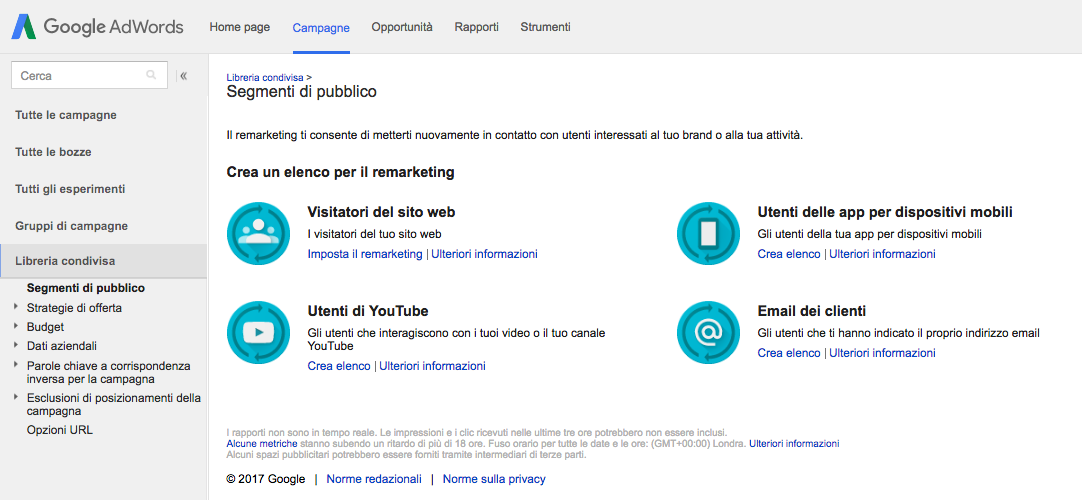
Figura 5320.01 – Google Adwords – Creazione segmenti di Pubblico.
Le liste di pubblico per le campagne di Retargeting in Google Adwords vengono chiamate “Segmenti di Pubblico per il ReMarketing”. Vengono configurate sulla base dell’analisi comportamentale nel sito (per mezzo di un TAG generico installato su tutte le pagine del sito) o per caricamento di una Mailing-list di utenti registrati.
Per creare il TAG, cliccare su “Imposta il remarketing” nella sezione “Visitatori del sito Web”. Nella pagina successiva, per la configurazione del primo TAG di Retargeting non selezionare l’opzione degli annunci dinamici. Proseguire sino alla finestra “Codifica del sito”, dove prelevare il codice di tracciamento cliccando su “Visualizza Tag Adwords per i siti web”. Copiare il codice del Tag da usare in seguito. Proseguire sino a quando non si ritorna nella lista degli elenchi di Remarketing con in elenco il nuovo segmento denominato “Tutti i Visitatori”.
Creazione del TAG nel sito con GTM
Anche per questo TAG sarà sufficiente creare un nuovo TAG in GTM, configurarlo con le variabili e l’attivatore per tutte le pagine del sito, infine salvarlo, pubblicarlo e testarlo.
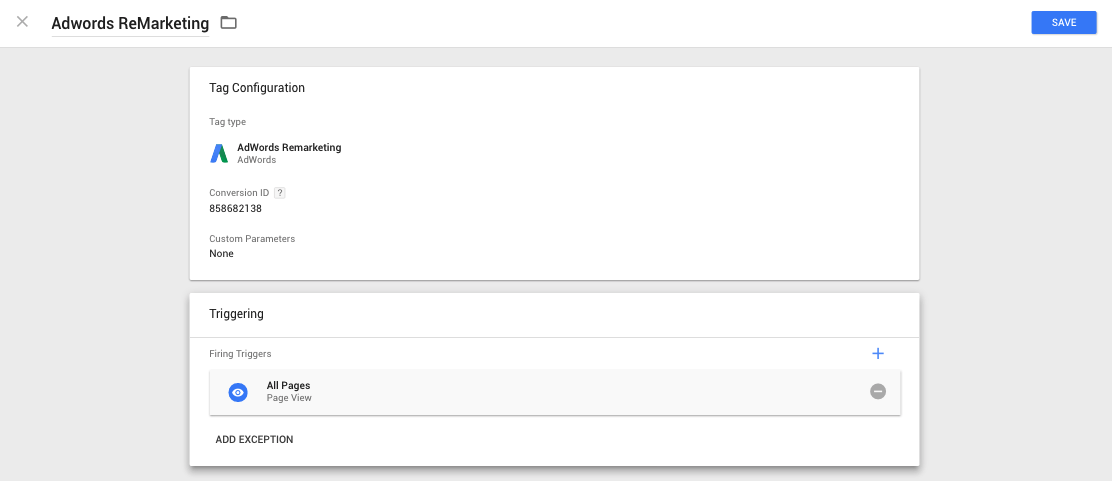
Figura 5320.02 – GTM – Creazione Tag Google Adwords Remarketing.
Prima di tutto dare un nome al TAG che permetta di riconoscerlo. Scegliere tra le configurazione predefinite di GTM “AdWords Remarketing”. Riportare nel campo “ID Conversione” il codice contenuto nel Codice di TAG salvato da Google Adwords. Includere l’attivatore “Tutte le pagine” salvare, pubblicare e testare con il GTM Debug.
Aggiunta dei parametri per il Retargeting Dinamico.
Entrare in modifica del TAG di Remarketing appena creato in GTM.
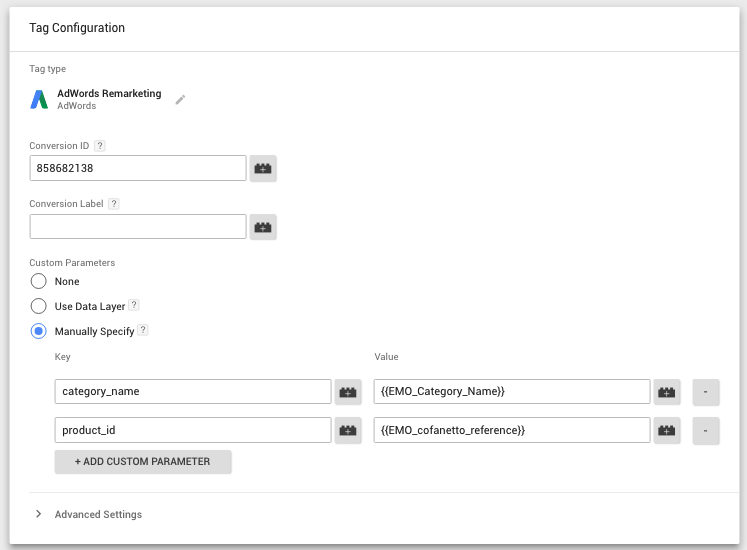
Figura 5320.03 – GTM – Creazione Tag Google Adwords Remarketing avanzato.
Nel campo “Parametri Personalizzati” selezionare “Inserire Manualmente”. Qui si dovranno aggiungere i valori che serviranno al Retargeting Dinamico di comprendere il prodotto di interesse visualizzato dall'utente nella sua ultima visita del sito al fine di rimostrarglielo nella creatività dinamica.
Pertanto devono essere aggiunti i parametri di identificazione del prodotti “product_id” ed eventualmente la categoria di appartenenza. Inserire un nome identificativo per la Chiave e riportare nel campo a lato la macro che riporta il valore dinamico tramite la lettura del datalayer.
Salvare, pubblicare e testare con il GTM Debug accertandosi che le macro popolino correttamente il TAG con le variabili. Completata e attivata la creazione del pubblico principale relativo a tutti i visitatori del sito Web si possono configurare delle sottocategoria di pubblico che hanno visitato specifiche aree del sito, come per esempio le schede di prodotto o il carello di e-commerce.
Inoltre è possibile creare delle liste di pubblico simile che prende come base di analisi gli il cluster creato con gli utenti appartenenti in uno specifico Segmento di pubblico. Per creare un sotto segmento di pubblico, procedere con il cliccare sul bottone rosso “+ Elenchi per il Remarketing” in alto a sinistra nella lista dei segmenti di pubblico. Selezionare “Visitatori del sito web” si accede alla scheda di configurazione del nuovo segmento.
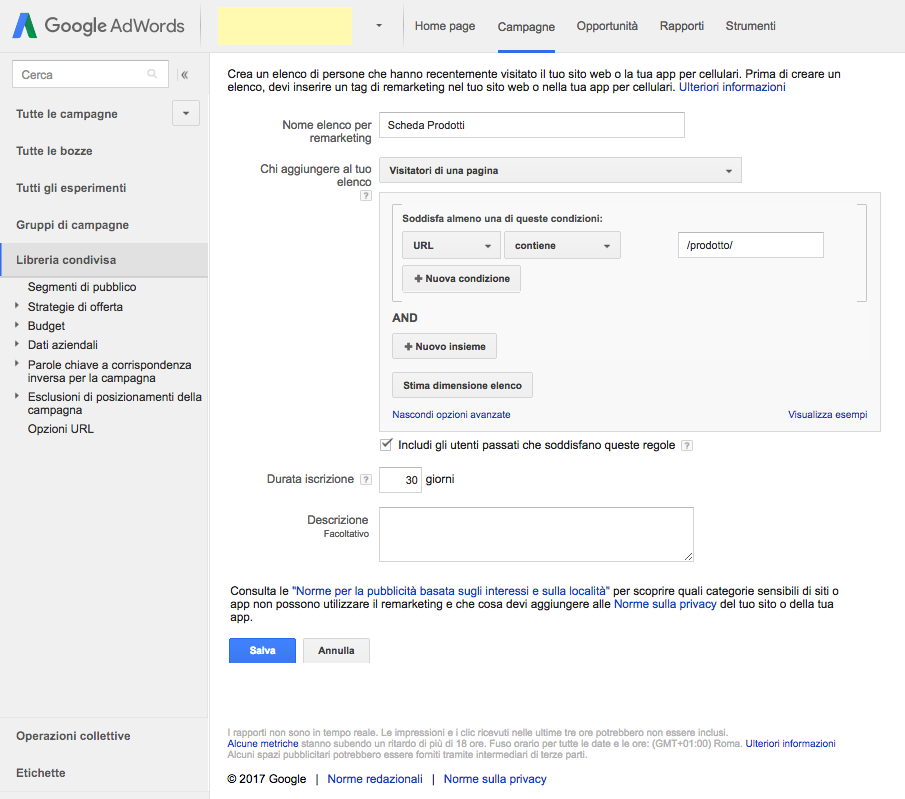
Figura 5320.04 – Google Adwords – Creazione Nuovo Segmento di pubblico.
Prima di tutto dare un nome al nuovo segmento di pubblico. Selezionare il tipo di analisi della pagina/e visitata/e dal utente e contenente il TAG Adwords. Esistono diverse tipologie di regole per l’identificazione della o delle pagine. Nel caso di esempio si è inserito un elemento del url sito e-commerce che contengono tutte le schede dei prodotti venduti online “/prodotto/. Selezionare l’inclusione degli utenti passati se si vuole popolare il pubblico con i visitatori degli ultimi xx giorni.
Dimensionare la finestra temporale di inclusione di un utente nella lista, passato tale periodo in Giorni verrà rimosso. Cliccare sul bottone “Salva” per completare.
Ripetere l’operazione con diverse combinazioni di selezione del pubblico sulla base della strategia di Retargeting comportamentale.